Client SSH – es ist ein notwendiges Instrument, wenn zwischen zwei Maschinen SSH-Verbindungen. Es ist beabsichtigt, in das Betriebssystem des Remote-Computers eingeben und in dem Befehl ausführen. Der Client wird auf dem lokalen Computer des Benutzers installiert. Er muss auf dem Server authentifiziert werden, und erst danach, dass der Dienst beginnt. Der Kunde kann sich in das Terminal oder eine grafische Konfigurationsschnittstelle zur Verwendung umgesetzt werden.
Was ist SSH?
SSH (Secure Shell) ist wörtlich übersetzt "Secure Shell". Die Verwendung von SSH – ist ein Netzwerkprotokoll , mit dem die sicheren Verwaltung des Remote – Knoten in dem Netzwerk – Betriebssystem. Es bietet eine sichere Verbindung, Authentifizierung und Datenübertragung von einem Host zum anderen durch Verschlüsselung des Datenverkehrs, durchquert.
Es ermöglicht Ihnen, verschlüsselte Tunnel für die sichere Übertragung von anderen Netzwerkprotokollen über ein unsicheres Netzwerk wie das Internet zu erstellen. es wird oft für Port-Forwarding einem Computer auf den anderen Ports verwendet.
Begonnen wurde die SSH 1995 Tattoo Ilonenom Finnland gelegt, die ihn als einen vertraulichen Bericht beschäftigt hat. Diese Version wurde SSH-1 genannt. Im Moment fast nie benutzt.
Im Jahr 1996 wurde eine verbesserte Version der SSH-2 entwickelt. Es ist unvereinbar mit SSH-1 ein sicheren und hat eine erweiterte Liste von Verschlüsselungsalgorithmen. Jetzt unter der SSH-Version ist SSH-2 gemeint. Seit 2006 wird das Protokoll IETF-Standard Internet Association anerkannt. 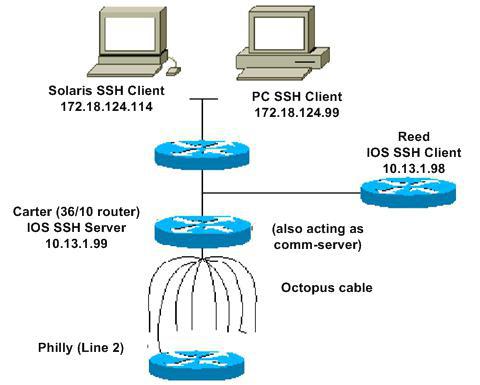
Es gibt zwei Haupt Implementierung von SSH. Einer von ihnen proprietäre, die von SSH Communications Security entwickelt. Zweitens – OpenSSH, setzte unter der Leitung von Theo de Raadt als freier Alternative up ersten zu öffnen. Es ist die häufigste und ist mit den meisten Unix-ähnlichen Systemen enthalten.
Was ist SSH-Client und der SSH-Server
einem Client und einem Server: Verbindung SSH-Protokoll wird durch zwei Hauptkomponenten implementiert.
In einfachen Worten, ein Benutzer mit einem Client, der auf einem lokalen Computer installiert ist, der den Zugriff auf entfernte Computer hat (Server). Es soll beachtet werden, dass der Client grafische Benutzerschnittstelle in einem Endgerät (console) (als destktopnoe Anwendung) und für den Betrieb implementiert werden kann.
SSH-Server nach individuellen Kundenanforderungen und Netzwerkverbindungen, wenn Sie gefragt werden, für eine Verbindung, die notwendigen Schritte für die Genehmigung macht. Nach bestandenen Starts für den Remote-Client-Dienst eingestellt.
Sichere Zugriff erfolgt über ein Authentifizierungsverfahren unter Verwendung von asymmetrischer Verschlüsselung mit einem öffentlichen Schlüssel organisiert, wenn Sie zum ersten Mal verbinden. Bei der anschließenden Verwendung der symmetrischen Verschlüsselung.
SSH-Standard enthält drei Protokolle:
- Transport Layer Protocol – sorgt für Server-Authentifizierung, Vertraulichkeit und Integrität. Es bietet Datenkompression. Läuft auf TCP / IP.
- Authentication Protocol – führt die Client-Authentifizierung an den Server. Es wirkt über die Transportprotokollschicht.
- Verbindungsprotokoll – ein verschlüsselter Kanal wird als mehrere logische Kanal für verschiedene Dienste verwendet gemultiplext. Es läuft auf dem Authentifizierungskanal.
Verbesserte Sicherheit wird durch die Client-Authentifizierung an die vom SSH-Client und dem Authentifizierungs-Server an den Client-Server zugegriffen wird garantiert. Die Authentifizierung erfolgt auf beiden Seiten. 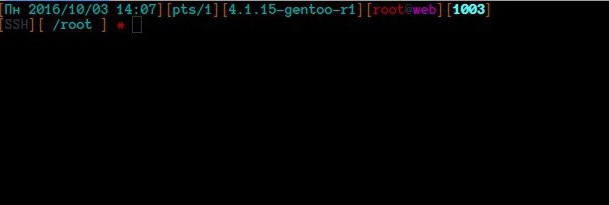
Der Client sendet eine Anforderung zum ersten Mal eine sichere Verbindung der Transportschicht aufgebaut. Die zweite Anforderung wird nach der Authentifizierung SSH-Client gesendet.
Die Umsetzung von OpenSSH
OpenSSH – ist ein Open-Source-Implementierung von OpenBSD-Team. Ist die häufigste Version durch die kostenlose Verteilung.
OpenSSH-Paket enthält eine Reihe von Werkzeugen:
- SSHD – Server-Teil.
- SSH – Client-Seite.
- SCP – ein Dienstprogramm für die sicheres Kopieren von Dateien.
- SSH-keygen – erzeugt öffentlichen Schlüssel (RSA, DSA und andere) für Computer und Benutzer.
- SSH-keyscan – sammelt öffentlichen Schlüssel im Netzwerk.
- SSH-Agent – hält persönlichen RSA-Schlüssel für die spätere Authentifizierung mit öffentlichen Schlüsseln.
- SSH-add – fügt neuen privaten Schlüssel Agenten SSH-Agenten.
- SFTP-Server – SFTP-Server.
- SFTP – Dienstprogramm zum sicheren Datei per FTP kopieren.
OpenSSH ist im Lieferumfang der Box für die meisten Unix-ähnlichen Systemen enthalten. Die am häufigsten betrachtet Linux, Open (Free, Net) BSD, Solaris, HP-UX, Irix, MacOS X und andere.
Intensive Entwicklungsarbeiten für Windows bei der Umsetzung von OpenSSH aus, die zum Download zur Verfügung steht Website. Es ermöglicht Ihnen, SSH-Server erstellen in der Windows – Systemfamilie hat einen SSH – Client zu verbinden. OpenSSH für Windows ist im Lieferumfang CygWin enthalten. 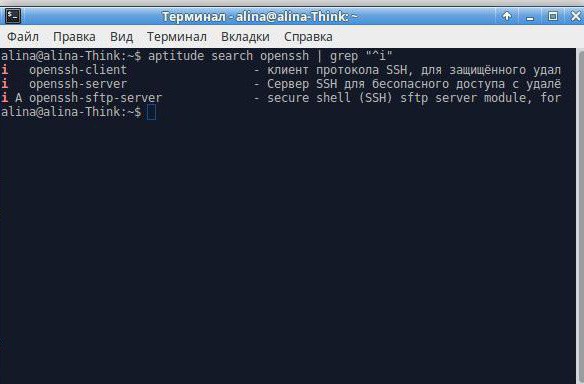
Die beliebtesten unter den Benutzern sind Distributionen auf dem Linux-Kernel basieren. In Zukunft werden alle Beispiele von SSH verwenden implizierten OpenSSH zu konfigurieren. Aus Gründen der Klarheit von Linux wird SSH-Client für Ubuntu, Windows und Mac OS X einrichten
Installieren und Konfigurieren von OpenSSH-Server
Es gibt viele Konfigurationsoptionen OpenSSH -Server. Um den Client zu konfigurieren, sollte auf der Grundlage der Serverkonfiguration vorgenommen werden. Dieser Abschnitt enthält ein Beispiel für den SSH-Server auf Ubuntu Server Edition installiert. In den folgenden Beschreibungen konfigurieren Kunden die Konfiguration des Servers zu verwenden.
1. Es gibt zwei Möglichkeiten, OpenSSH -Server zu installieren:
1.1. Wählen Sie OpenSSH -Server-Installationspaket sofort beim Entfalten Ubuntu Server /
1.2. Downloaden und installieren Sie aus dem Repository, indem Sie den Befehl ausführen:

2. Seien Sie mit den Werten SSHD Servers Standardkonfigurationsdatei / etc / ssh / sshd_config, verwenden Sie den Befehl vertraut:

3. Bevor Sie die Standardeinstellungen müssen Sie ändern, um eine Sicherungskopie der Datei erstellen und sie vom Schreiben zu schützen. Dies ist im Fall getan, wenn Sie wieder auf die Standardwerte im Falle eines Fehlers rollen müssen. 
4. In den Einstellungen von Standard – Port der TCP 22. Aus Sicherheitsgründen wird empfohlen , seine Nicht-Standard – Werte zu ersetzen, zum Beispiel 5754. Ändern Sie die Anweisung Port mit dem Befehl: 
5. Speichern Sie die Datei / Etc / ssh / sshd_config und neu starten SSHD: 
Der Server ist so installiert und konfiguriert. Jetzt hört er auf Port 5754. Standardmäßig kann jeder Benutzer zugreifen kann mit den Rechten auf das System anmelden. Die Authentifizierung erfolgt über ein Passwort oder Schlüssel DSA, RSA, ed25519 et al.
Cross-Plattform-OpenSSH-Client-Terminal. SSH-Client für Linux
Zuvor gab an, dass die am häufigsten verwendete Implementierung des SSH-Protokolls das OpenSSH ist, die standardmäßig kommt mit den meisten Linux-Distributionen Baugruppen. In einigen Fällen kann OpenSSH aus dem Repository für diese Distribution heruntergeladen werden. 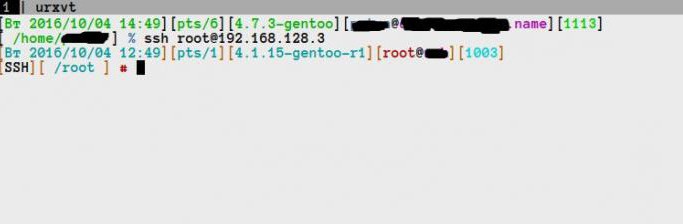
Im Rahmen der OpenSSH Client-Pakete als SSH-Programm implementiert, die den gleichen Befehl ausgeführt wird. Konfigurieren des Clients und wird über das Terminal gesteuert wird, ist es nicht eine grafische Schnittstelle. Es ist die einfachste und benutzerfreundlichere Version betrachtet.
Installieren und Konfigurieren von OpenSSH-Client auf Ubuntu
Auf dem entfernten Rechner installiert ist und OpenSSH-Server konfiguriert. Das Ziel ist, den Zugriff darauf von einem lokalen Computer zu erhalten, die Ubuntu läuft.
1. Die Standard-Ubuntu-Distribution wird nicht OpenSSH-Client hinzugefügt, so dass Sie es mit installieren müssen: 
2. Nachdem das Installationsprogramm aufgerufen werden SSH – Befehl ohne Wurzel vom Terminal entfernt .
3. Wenn die Benutzer-Authentifizierung mit einem Passwort verwendet:
1) Die Verbindung wird hergestellt mit:

- Benutzername – Kontonamen auf dem entfernten Rechner,
- Host – es ist Remote-Server IP-Adresse (oder Domain, wenn die Domäne an den Server übertragen wurde);
2) nach der Eingabe des Befehls, müssen Sie drücken Sie die Enter – Sie werden nach einem Passwort gefragt werden; Ein Passwort auf dem entfernten Rechner Konto erforderlich ist (sollte vorsichtig sein in Bezug auf die Sicherheit des Passworts nicht angezeigt wird);
3) Eingabe des korrekten Passworts, das Remote-Server-Terminal Fenster mit einem Gruß; Sie können nun die notwendigen Befehle ausführen.
4. Für den Fall, dass eine Genehmigung für Schlüssel DSA erforderlich:
1) bei Bedarf öffentliche und private Schlüssel möglich von SSH OpenSSH-Client zu generieren: 
2) Der Standard Öffentliche Schlüssel werden in der Datei /home/user/.ssh/id_dsa.pub und geschlossen in /home/user/.ssh/id_dsa gespeichert ist;
3) muss auf dem Remote-Rechner kopiert werden, und fügen Sie die Genehmigung /home/user/.ssh/authorized_keys Team erzeugte öffentliche Schlüssel: 
Nun kann der Benutzer mit dem SSH-Server authentifizieren, ohne ein Kennwort einzugeben. 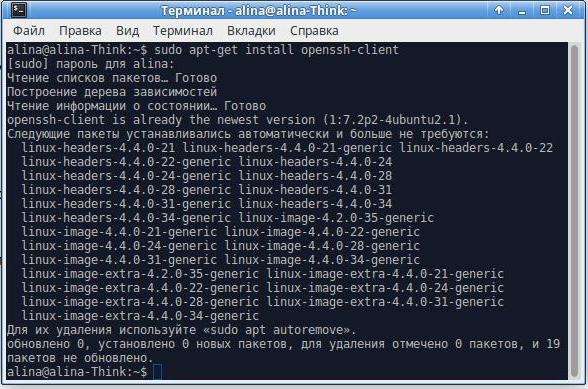
Installieren und Konfigurieren von OpenSSH für Cygwin-Terminal unter Windows
Installieren von Cygwin Cygwin.exe eine Datei starten, die von der offiziellen Website heruntergeladen wird.
Cygwin – ist eine Vielzahl von verschiedenen Paketen Montage. Für die Arbeit mit dem Remote-Terminal braucht nur OpenSSH. Sie können es finden, indem Sie in der Cygwin suchen.
Nachdem Sie das Paket installieren müssen Sie Cygwin-Terminal und geben Sie den folgenden Befehl ausführen: 
Dann drücken Sie die Eingabetaste. Sie werden aufgefordert, das Passwort einzugeben. Nach der Authentifizierung vorbei scheint einen Remote-Server zu der Benutzerendgerät Begrüßung.
Die Syntax ist genau die gleiche wie in OpenSSH-Client für Linux implementiert. 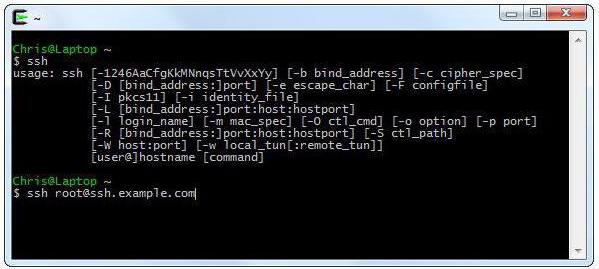
SSH-Client plattformübergreifende GUI PuTTY
Putty – ein grafisches SSH-Client für die Fernverwaltung, Unterstützung für die SSH-Protokoll enthält. Das Programm wird mit Open Source und völlig kostenlos verteilt.
Ursprünglich nur für das Betriebssystem Windows ausgegeben, aber der Client wurde später für Linux portiert wird im Repository von fast allen gängigen Linux-Distributionen enthalten.
Aktiv entwickelt in Mac OS X arbeiten
PuTTY Konfigurationsfenster sieht gleich auf allen Betriebssystemen. Der Unterschied besteht nur in den Installationsmethoden. Daher wird die Installation zunächst, wie die drei Betriebssysteme angezeigt werden, und dann – die Parameter der PuTTY-Einstellungen.
Installieren von PuTTY Linux Ubuntu
1. Installieren PuTTY mit dem Befehl: 
2. Starten Sie den Kitt Befehl von einem Terminal oder einem Mausklick auf dem Menü: 
3. Das Fenster Client-Einstellungen, wo es notwendig ist, die Verbindungsparameter zu registrieren.
Installieren von PuTTY für Windows
So installieren Sie die erforderliche putty.exe die Datei herunterladen, speichern zu einer günstigen Lage, wie auf dem Desktop. Das Programm beginnt mit zwei Klicks mit der linken Maustaste.
PuTTY – SSH-Client für den Mac. Installation und Ausführung der GUI-Version
Zum Zeitpunkt des Schreibens PuTTY wurde nicht ausreichend portiert arbeiten unter Mac OS X Probleme bei der Zusammenstellung des Teils entstanden, die für die grafische Oberfläche verantwortlich ist.
Für die Installation müssen Sie einige Vorarbeiten durchführen.
1. Installieren Sie Xcode.
Paket von Werkzeugen und Programmen von Apple zu entwerfen und bauen Anwendungen für Mac OS X.
Mit OS – Version des Mac die X 10.7 ist Lion notwendig , die «Kommandozeilen – Tools für Xcode» mit der Apple Developer Website.
Nach der Installation ist erforderlich, um die Lizenzvereinbarung zu akzeptieren: 
2. Stellen Sie XQuartz.
Diese Server-Implementierung X.Org X Window System (X11) für Mac OS X Benötigt Für die GUI-Version von PuTTY, geschrieben in GTK +. Installieren von der offiziellen Website. Nach Auswahl der gewünschten Relogin installieren.
3. Installieren Sie Homebrew.
Die Installation ist mit: 
Als nächstes müssen Sie für die korrekte Installation des Teams überprüfen: 
4. Set Putty, tun: 
Das Verfahren kann mehr als eine Stunde dauern, da eine Vielzahl derartiger Abhängigkeiten ist Glib / GTK + / Pango / Kairo.
5. Erstellen der Startdatei Putty.app.
Sie müssen Automator.app laufen. Der Dokumenttyp wählen „Programm“ in den Aktionen, die Sie brauchen „run-Shell-Skript“ in das Eingabefeld wählen Sie den Pfad zu der ausführbaren Datei «/ user / local / bin / Kitt», speichern unter «putty.app», unter Angabe des Dateiformats "zu setzen Programm „in das Verzeichnis“ Programm. " Falls gewünscht, kann ein Standardsymbol ersetzt werden.
Einstellen des SSH-Client PuTTY
Der Prozess grafischen Client SSH PuTTY der Einstellung sieht gleich auf allen Betriebssystemen. Das Aussehen ist etwas anders, je nach Gestaltung der Arbeitsumgebung.
Verbinden möchten zu einem Remote-Maschine via SSH PuTTY laufen. Im resultierenden Fenster müssen Sie die Parameter auswählen:
Verbindungstyp – die Art der Verbindung – hergestellt SSH.
Hostname (oder IP-Adresse) – Hostnamen oder die IP-Adresse – hier geben Sie die Remote-Server IP-Adresse, Domain-Namen oder Internet-Adresse. In diesem Beispiel Sets IP-Adresse 192.168.128.3
Port – Listening-Port – der Server, die als Beispiel einrichten Port 5754. Sein und Punkt gegeben wurde.
Falls gewünscht, können Sie die Einstellungen für diese Sitzung speichern.
Wenn Sie auf die Schaltfläche „Öffnen“ drücken, wird ein Terminal-Fenster erscheinen, wo müssen die Remote-Computernamen und das Passwort für das Konto einzugeben.
Falls nötig, die erforderliche Client-Authentifizierung Schlüsselpaar puttygen.exe Dienstprogramm, das in Windows läuft. PuTTY-Gen erzeugt ein Paar von öffentlichen und privaten Schlüsseln.
Der öffentliche Schlüssel muss auf den Server hinzugefügt wird, wird in der Standard-SSH erzeugt. In Schlüssel kann in ähnliche Weise OpenSSH über einen Terminal oder über das PuTTY, nachdem das erste Authentifizierung Login-Passwort übergeben.
Der private Schlüssel wird erzeugt .ppk Format und zu den Kunden. Auf der links im Baum SSH zu finden, die Liste zu erweitern, die Auth und in diesem Parameter in der «privaten Schlüsseldatei für die Authentifizierung» Auswahltaste finden.
Nach diesen Manipulationen, mit dem Server authentifizieren, ohne ein Passwort kann der Benutzer. 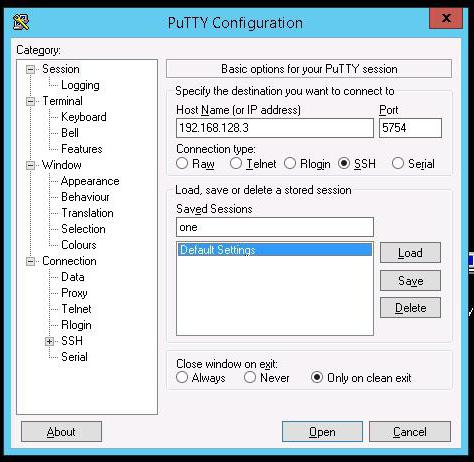
Im Moment ist SSH-Client PuTTY eine universelle GUI betrachtet. Third-Party-Entwickler haben für Android, als Mobile-Version von PuTTY Gao Feng SSH-Client erstellt.
Bester SSH-Client
Bisher gibt es keinen Konsens darüber, was SSH-Client eine bessere Nutzung. Systemadministratoren sind so gewählt, Werkzeuge auf der Grundlage ihrer eigenen Bedürfnisse.
In der Regel Benutzer * Unix-Systeme sind in der Regel einen Standard-SSH von dem OpenSSH-Paket verwenden. Es hat klare universelle Syntax und ist direkt vom Terminal zur Verfügung. Für den Betrieb mit zusätzlichen Tools wie zB die sichere Dateikopie (SCP) ist keine zusätzliche Software zu installieren, erforderlich. Alles, was Sie brauchen, ist in OpenSSH enthalten.
GUI-Fans-Betriebssysteme, die in der Regel in Windows arbeiten, verwenden PuTTY. Es wird angenommen, dass dies das beste SSH-Client für Windows. Es verfügt über alle notwendigen Werkzeuge für den Tunnelbau, das Kopieren von Dateien und so weiter, auch wenn es zusätzliche Module Download erfordern würde.


















